휴대폰 또는 PC에서 줌 프로필 사진을 제거하는 방법

Zoom 프로필 사진을 제거하는 방법과 그 과정에서 발생할 수 있는 문제를 해결하는 방법을 알아보세요. 간단한 단계로 프로필 사진을 클리어하세요.
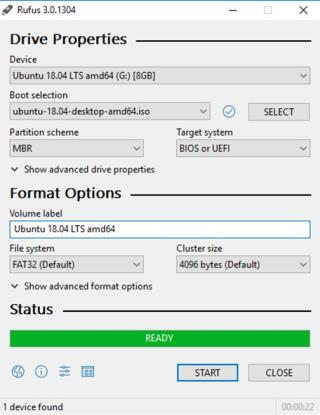
Windows 11이 작동 중이거나 처음 설치했을 때처럼 원활하지 않은 경우 Windows 11을 다시 설치하여 이 문제를 해결할 수 있습니다. 이 프로세스는 누락되거나 손상된 시스템 파일을 복원하고 운영 체제를 만드는 데 도움이 됩니다. 언제나처럼 신선합니다. 그러나 Windows 11 재설치 프로세스는 케이크 조각이 아니며 사용자가 구성해야 하는 방대한 설정 및 옵션 풀을 통과해야 합니다. Windows 11을 다시 설치하는 방법에는 여러 가지가 있으며 모든 방법을 설명했으며 원하는 방법을 선택하는 것은 사용자에게 달려 있습니다.
Windows 11을 다시 설치하는 방법?
목차
방법 1: 부팅 가능한 USB를 사용하여 Windows 11 재설치
Windows 7 이후로 부팅 가능한 USB 방법이 Windows OS를 다시 설치하는 데 가장 선호되는 방법입니다. 그것은 쉬운 방법이며 정확한 단어에 대해 아래 나열된 지침을 따르면 누구나 처리할 수 있습니다. 사전에 필요한 몇 가지 사항이 있습니다.
전제 조건이 있으면 두 가지 주요 단계로 PC에 Windows 11을 다시 설치하는 프로세스를 시작할 수 있습니다.
Windows 11 부팅 디스크 만들기
부팅 가능한 디스크 를 만들려면 Windows 11 ISO와 RUFUS라는 타사 도구가 필요합니다. 무료로 사용할 수 있는 도구이며 완벽하게 안전합니다. 단계는 다음과 같습니다.
1단계: Rufus 웹사이트로 이동 하여 애플리케이션을 다운로드합니다.
2단계: 다운로드한 파일은 실행 가능하며 설치할 필요가 없습니다. 파일을 두 번 클릭하여 앱을 실행합니다.
3단계: 이제 USB 포트에 USB 드라이브를 연결하고 이 프로세스가 끝나면 존재하는 모든 내용이 지워진다는 것을 기억하십시오.
4단계: 장치 섹션에서 포맷하려는 USB 드라이브를 선택합니다.
5단계: 이제 부팅 선택 섹션에서 드롭다운 메뉴를 클릭한 다음 디스크 또는 ISO 이미지 옵션을 클릭합니다. 선택 버튼을 클릭하고 저장한 폴더에서 Windows 11 ISO를 선택합니다.
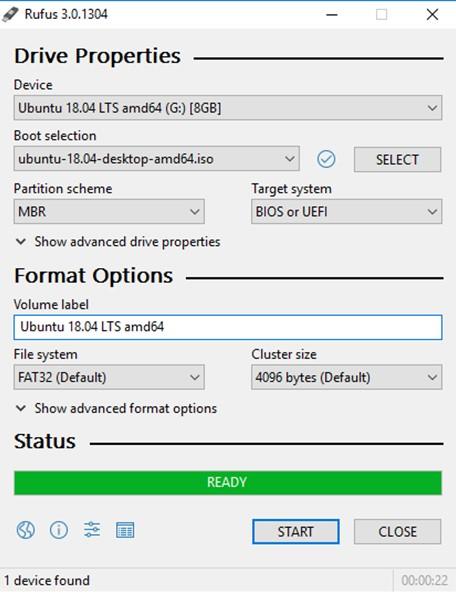
6단계: 더 나아가 이미지 옵션 섹션에서 드롭다운 메뉴를 클릭하고 표준 Windows 설치 옵션을 선택합니다.
7단계: 다시 설치하려는 PC가 UEFI BIOS 모드인 경우 파티션 구성표에서 GPT를 선택합니다. 그렇지 않고 시스템에서 레거시 BIOS를 실행하는 경우 파티션 구성표에서 MBR을 선택해야 합니다.
8단계: 시작 버튼을 클릭하고 경고 메시지가 표시되면 확인을 클릭합니다.
Windows 11 부팅 디스크를 만드는 이 프로세스는 시간이 많이 걸립니다. 참을성 있게 기다리며 이 프로세스가 실행되는 동안 중단이 없는지 확인합니다.
PC에 Windows 11 재설치
부팅 가능한 USB 펜 드라이브로 무장한 이제 다음 단계에 따라 PC에 Windows 11을 다시 설치할 수 있습니다.
1단계: 컴퓨터를 껐다가 다시 켜고 해당 키를 빠르게 눌러 BIOS 모드 로 들어 갑니다. 대부분의 컴퓨터에서 F12입니다. BIOS 화면이 완전히 로드되도록 합니다.
2단계: 부팅 메뉴 옵션으로 이동하여 USB 저장 장치 옵션 을 선택했는지 확인합니다 . Enter 키를 눌러 선택을 확인하십시오.
3단계: USB Pendrive가 컴퓨터에 연결되어 있는지 확인하고 PC가 다시 시작될 때까지 기다립니다. 이 프로세스는 Windows 설치 화면을 표시하는 데 시간이 걸릴 수 있습니다.
4단계: 드롭다운 메뉴를 사용하여 설정 화면에서 언어, 시간 형식 및 키보드 레이아웃을 선택하고 다음 버튼을 클릭합니다.
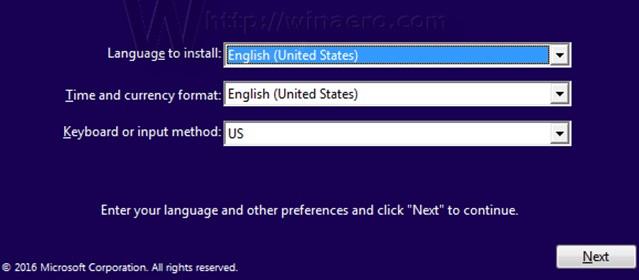
5단계: 이제 지금 설치 버튼을 클릭하고 '제품 키가 없습니다' 옵션을 선택합니다.

6단계: 설치하려는 Windows 11 버전을 선택하고 다음을 클릭합니다.
7단계: 이제 Microsoft 에서 EULA를 받게 됩니다. 이 EULA를 읽고 '라이선스 조건에 동의합니다'라고 표시된 확인란을 클릭한 후 다음 버튼을 클릭합니다.
8단계: 이제 설치 유형을 선택해야 하는 중요한 단계가 나옵니다.
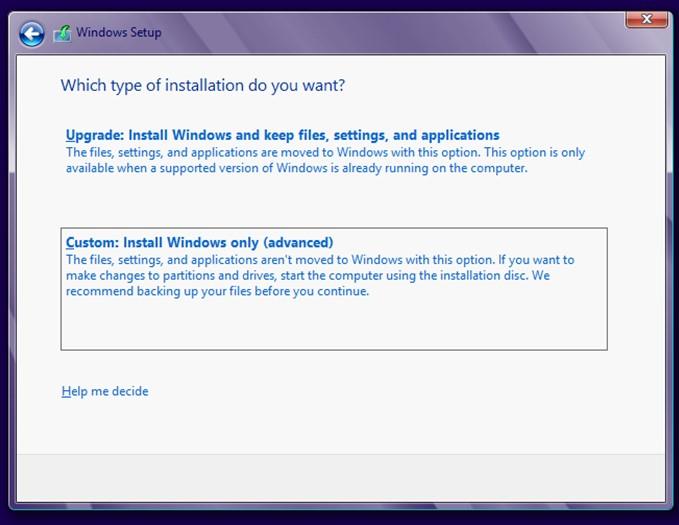
업그레이드: Windows를 설치하고 파일, 설정 및 응용 프로그램을 유지합니다.
이 옵션을 사용하면 파일, 설정 및 응용 프로그램에 영향을 주지 않고 Windows 11을 다시 설치할 수 있습니다. 즉, Windows 11 재설치 프로세스가 완료된 후에도 차이를 느끼지 못할 것입니다. 그러나 OS와 관련된 모든 문제는 해결됩니다.
사용자 지정: Windows만 설치(고급)
이 옵션을 사용하면 사용자가 Windows 11을 새로 설치할 수 있으므로 모든 파일, 설정 및 앱이 손실됩니다.
업그레이드와 사용자 지정 중 선택은 요구 사항에 따라 다릅니다.
9단계: Windows 11을 다시 설치하려는 하드 디스크의 파티션을 선택하고 다음 버튼을 클릭합니다. 메시지가 표시되면 메시지를 읽고 확인을 클릭합니다.
10단계: 이제 사람의 개입 없이 PC에 Windows 11을 다시 설치하는 프로세스를 계속할 수 있습니다. 자동 설정이 필요한 파일을 복사하고 OS를 설치하고 PC를 여러 번 다시 시작하는 동안 편안히 앉아 커피 한 잔과 함께 휴식을 취하십시오.
방법 2: 설정을 사용하여 Windows 11 재설치
USB 드라이브가 없는 경우 PC에 Windows 11을 다시 설치하는 방법에 대한 다른 옵션이 있습니다. Windows 11 ISO의 새 복사본을 다운로드하고 디스크를 생성하기 때문에 부팅 가능한 USB 방법이 가장 권장되지만. 설정을 사용하여 PC에 Windows 11을 다시 설치하는 단계는 다음과 같습니다.
1단계: Windows + I을 눌러 설정 창을 엽니다.
2단계: 설정 창의 오른쪽 패널에서 시스템을 클릭합니다.
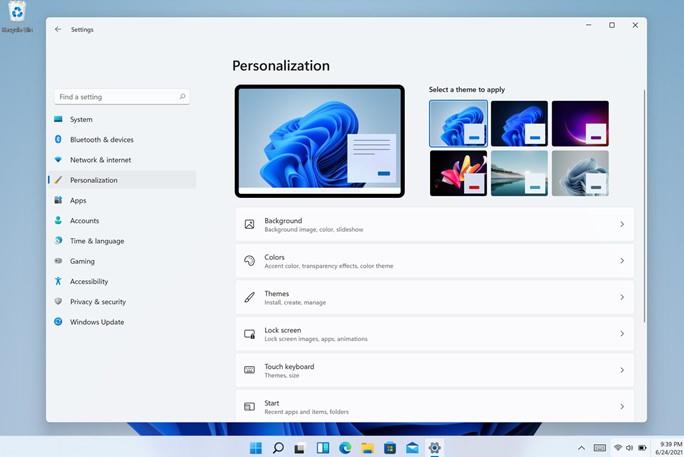
3단계: 복구 옵션을 찾을 때까지 아래로 스크롤하여 클릭합니다.
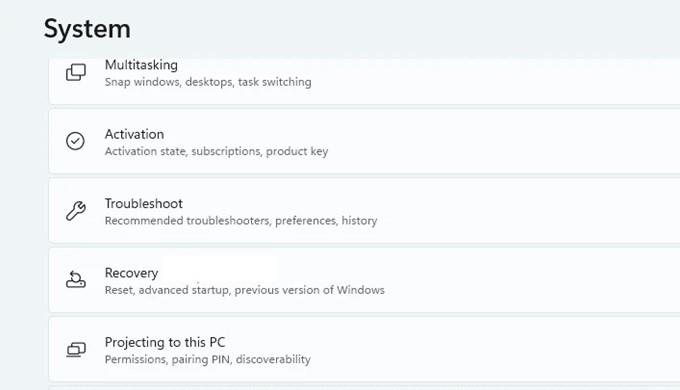
4단계: 이제 PC 재설정이라고 표시된 옵션을 클릭하면 새 창이 열립니다.
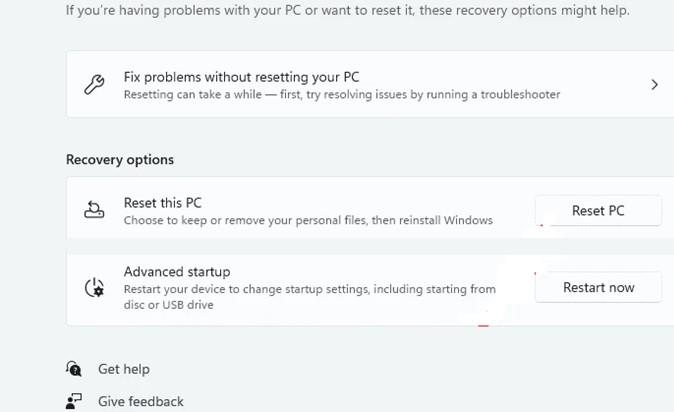
5단계: 이 창에는 두 가지 옵션이 표시되며 계획과 처음에 Windows 11을 다시 설치하려는 이유에 따라 선택할 수 있습니다.
내 파일 유지 : 이 옵션은 모든 앱과 설정을 제거하지만 파일은 유지합니다.
모두 제거 : 이 옵션은 사용자가 컴퓨터에 새로 설치하는 데 도움이 됩니다.
6단계: 다음 화면에서 클라우드 설치와 로컬 재설치 중에서 선택하라는 메시지가 표시됩니다 .
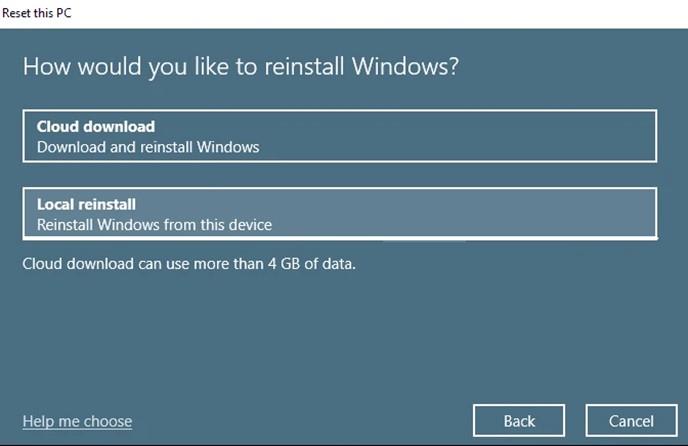
클라우드 설치 : Microsoft 서버에서 Windows 11 OS의 새 복사본을 다운로드하여 설치합니다.
로컬 재설치: 이 옵션은 이 시스템에 있는 OS 파일에서 Windows 11을 다시 설치합니다.
참고 : 손상되었을 수 있는 시스템에 동일한 OS를 다시 설치하는 것보다 Windows OS의 최신 업데이트 복사본이 더 좋기 때문에 클라우드 옵션은 로컬 다시 설치보다 선호됩니다. 그러나 클라우드 설치는 다운로드하는 데 4GB 이상의 인터넷 데이터를 소비합니다.
7단계: 다음 단계는 이전 선택을 확인하는 것입니다. 변경하지 않으려면 다음을 클릭하고, 미리 선택된 옵션을 변경하려면 설정 변경을 클릭하십시오.
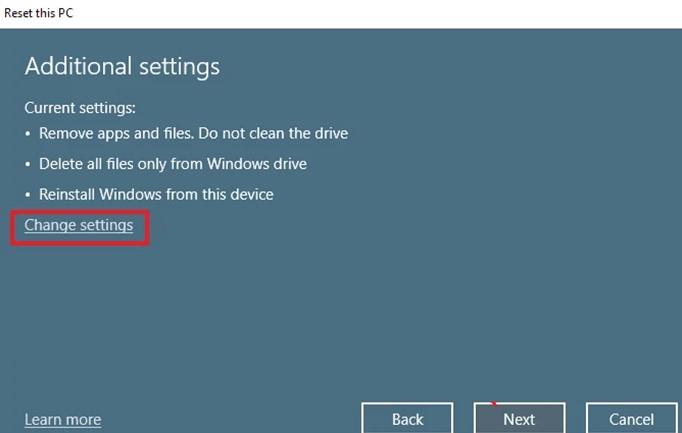
8단계: 마지막 단계는 재설정 버튼을 클릭하는 것입니다.
9단계: 프로세스가 완료될 때까지 기다리면 시스템이 두 번 이상 다시 시작될 수 있습니다.
방법 3: 복구 모드를 사용하여 Windows 11 재설치
장치에 로그인할 수 없는 사용자의 경우 복구 모드로 이동하여 거기에서 Windows 11을 다시 설치할 수 있습니다. 이것은 또한 다음 단계에 따라 수행할 수 있는 간단한 프로세스입니다.
1단계: 로그인 화면에서 오른쪽 하단 모서리에 있는 전원 버튼을 클릭하고 나열된 옵션에서 다시 시작을 선택합니다. 키보드의 Shift 키를 누른 상태에서 Windows가 복구 환경으로 다시 시작될 때까지 계속 누르고 있습니다.
2단계: WinRE에 있으면 문제 해결 옵션을 클릭합니다. 마우스가 작동하지 않는 경우 화살표 키와 Enter 키를 사용할 수 있습니다.
3단계: 다음으로 이 PC 재설정 옵션을 클릭합니다.
4단계: 두 가지 옵션 중에서 선택할 수 있습니다.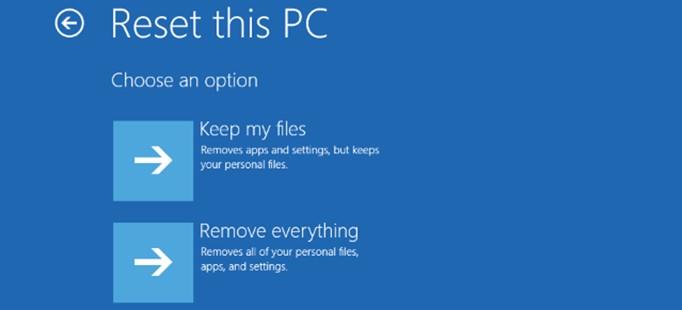
내 파일 유지: 이 옵션은 모든 앱과 설정을 제거하지만 파일은 유지합니다.
모두 제거 : 이 옵션은 사용자가 컴퓨터에 새로 설치하는 데 도움이 됩니다.
5단계: 다음 옵션은 사용자에게 클라우드 다운로드 또는 로컬 재설치 중에서 선택하라는 메시지를 표시합니다.
클라우드 설치 : Microsoft 서버에서 Windows 11 OS의 새 복사본을 다운로드하여 설치합니다.
로컬 재설치: 이 옵션은 이 시스템에 있는 OS 파일에서 Windows 11을 다시 설치합니다.
6단계: 4단계에서 모두 제거 옵션을 선택한 경우 다음 옵션은 드라이브를 포맷하고 모든 내용을 지웁니다.
Windows가 설치된 드라이브만 . 이 옵션은 Windows 드라이브(아마도 C:)를 포맷합니다.
모든 드라이브 . 이 옵션은 전체 하드 드라이브를 포맷합니다.
7단계: 재설정 버튼을 클릭합니다.
방법 4: ISO 파일을 사용하여 Windows 11 재설치
Windows 11을 다시 설치하는 방법에 대한 마지막 방법은 ISO 파일을 사용하는 것입니다. 이 프로세스를 시도하기 전에 Windows 11 ISO 파일과 Windows 컴퓨터가 필요합니다. 단계는 다음과 같습니다.
1단계: 저장소에서 Windows 11 ISO 파일을 찾아 마우스 오른쪽 버튼으로 클릭합니다.
2단계: 상황에 맞는 메뉴에서 마운트 옵션을 선택합니다.
3단계: 다음으로 이 PC를 열고 탑재된 드라이브를 찾은 다음 두 번 클릭하여 설정 파일을 열고 찾습니다.
4단계: 설치 파일을 실행하면 다음 버튼을 클릭해야 하는 Windows 11 설치 프로세스의 시작을 알리는 새 창이 열립니다.
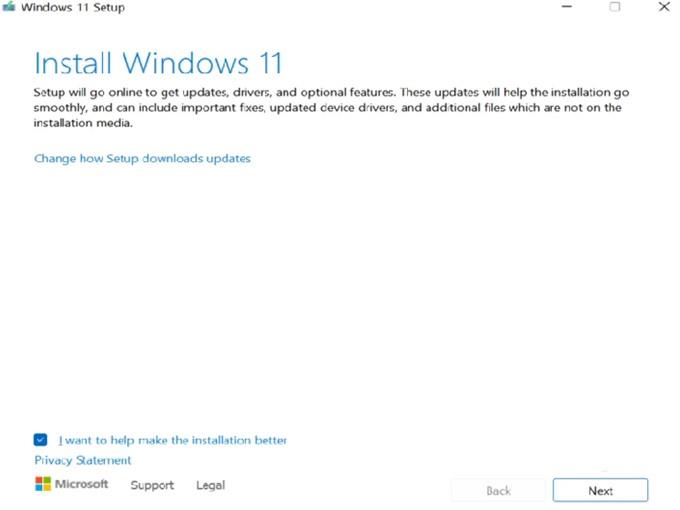
5단계: 이제 Windows OS가 업데이트를 확인하며 이 프로세스는 다소 시간이 걸립니다.
6단계: 최종 사용자 사용권 계약 또는 EULA가 화면에 표시되어 읽고 동의 버튼을 클릭할 수 있습니다.
7단계: 업데이트 확인 단계가 불가피한 단계를 반복할 수 있으며 설치 마법사가 자동으로 구성됩니다.
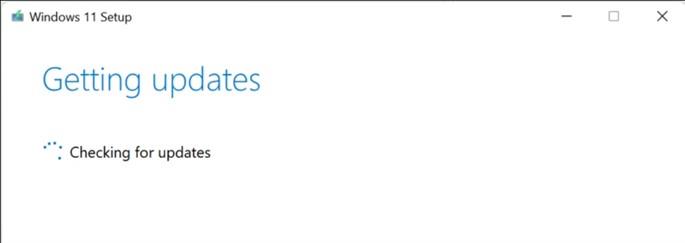
8단계: 설치 준비 화면이 표시되면 보관할 데이터에 대한 옵션이 표시되고 이를 변경할 수 있는 옵션이 제공됩니다.
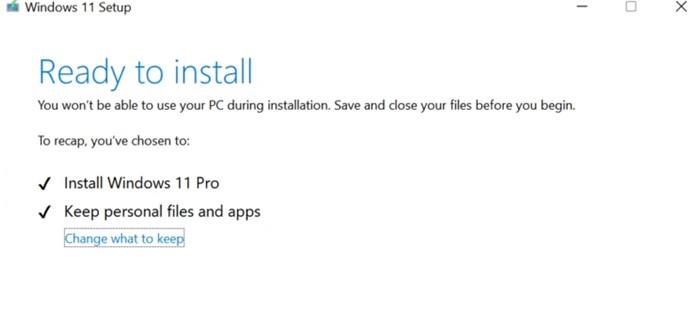
9단계: 다음 화면에서는 선택할 수 있는 세 가지 옵션을 제공합니다.
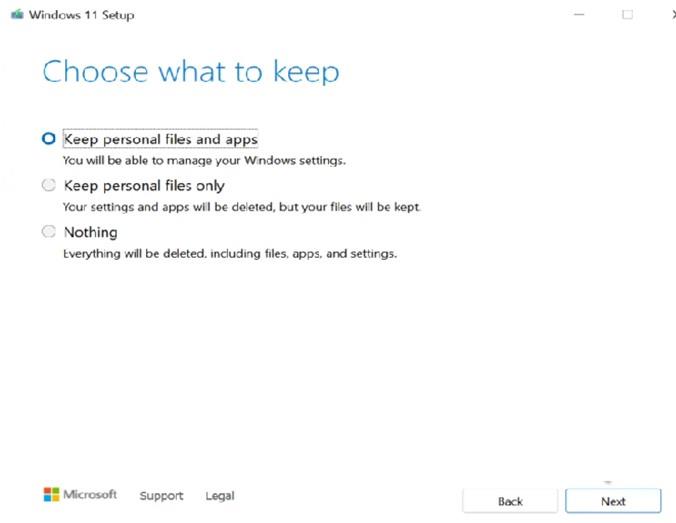
개인 파일과 앱을 보관하세요. 이제 파일과 앱을 유지하고 OS 파일을 다시 설치할 수 있습니다.
개인 파일만 보관하십시오 . 이 옵션을 선택하면 설정과 앱이 제거되지만 파일은 유지됩니다.
아무것도. 이 옵션은 이전 OS가 남아 있지 않은 새로 설치 옵션입니다.
10단계: 설치 버튼을 클릭하여 설치 프로세스를 시작하면 이제 Windows 11 첫 번째 부팅 단계로 들어갑니다.
Windows 11 최초 부팅 설정
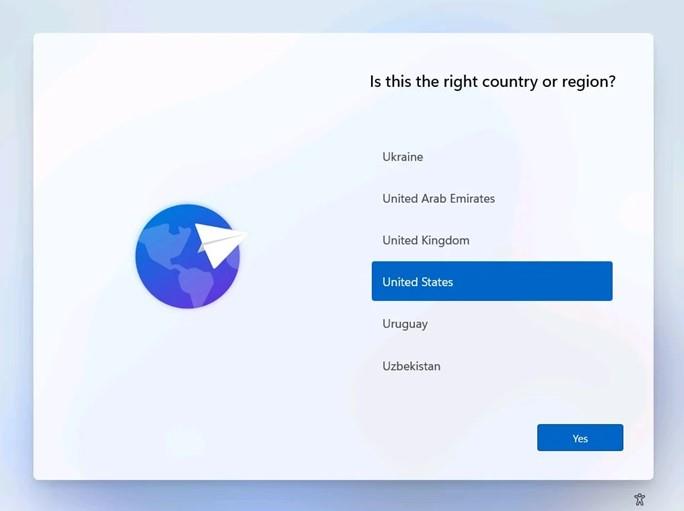
1단계: Windows 11 첫 번째 부팅 설정 화면은 처음 다시 시작한 후 모든 Windows 설정을 구성해야 하는 화면입니다.
2단계: 키보드 화살표 키를 사용하여 국가/지역을 선택하거나 오른쪽 하단 모서리에 있는 예 버튼을 선택한 다음 마우스를 사용합니다.
3단계: 이제 PC의 키보드 레이아웃을 선택하고 예 버튼을 클릭합니다. 지금 또는 나중에 설정에서 두 번째 키보드를 추가할 수 있습니다.
4단계: 계속 진행하면 SSID와 비밀번호를 입력하여 PC를 Wi-Fi에 연결해야 합니다. 연결 버튼을 클릭한 후 다음을 클릭합니다.
참고: 현재 인터넷에 연결하지 않도록 선택하고 화면 하단 섹션에서 '인터넷이 연결되지 않습니다' 옵션을 선택할 수 있습니다.
5단계: 컴퓨터 이름을 입력하고 다음 버튼을 클릭합니다. 이 옵션을 건너뛰고 나중에 이름을 입력할 수도 있습니다.
6단계: 다음 옵션 세트는 사용자에게 아래에 언급된 옵션 중 하나를 선택하여 장치 사용 의도를 선택하라는 메시지를 표시합니다.
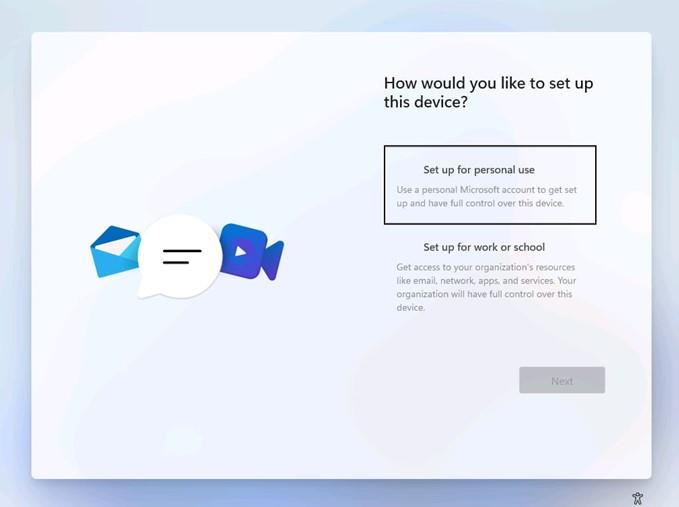
개인용으로 설정 : 이 옵션을 사용하면 컴퓨터를 개인 Microsoft 계정으로 설정하고 장치를 완전히 제어할 수 있습니다.
직장 또는 학교용 으로 설정: 이 옵션을 사용하면 PC를 조직 리소스로 설정할 수 있습니다. 여기서 모든 권한은 없지만 이메일, 앱, 서비스 및 네트워크와 같은 리소스에 액세스할 수 있습니다.
7단계: 제공된 텍스트 상자에 사용자 이름과 자격 증명을 입력하고 다음을 클릭하여 Microsoft 계정에 로그인합니다.
8단계: 다음 단계에서는 사용자가 로그인한 Microsoft 계정의 복원 설정을 계속할 것인지 아니면 새 장치로 설정할 것인지 선택할 수 있습니다.
9단계: 계속하려면 다음 버튼을 클릭하세요. 그러면 재설치한 Windows 11을 처음으로 사용할 수 있습니다.
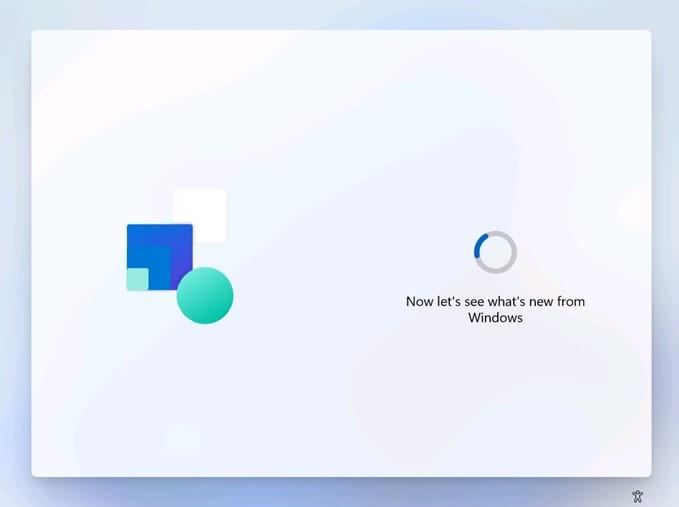
Windows 11을 다시 설치하는 방법에 대한 마지막 말씀?
PC에 Windows 11을 다시 설치하는 것은 불가능한 작업은 아니지만 시간, 노력 및 주의가 필요합니다. 위에 설명된 네 가지 방법이 있으며 정확한 단어에 대한 단계를 따르기만 하면 모두 100% 성공을 보장합니다. 그러나 한 단계를 선택하려는 경우 USB 플래시 드라이브가 Windows 11 재설치 시간을 단축하는 가장 좋은 옵션입니다.
자주 묻는 질문-
1. 내 PC에 Windows 11을 다시 설치하는 방법은 무엇입니까?
PC에 Windows 11을 다시 설치하려면 Windows 11 ISO를 구하고 USB 또는 ISO 마운트 방법을 사용해야 합니다. 그러나 ISO가 없고 Windows 11의 최신 업데이트 버전을 클라우드로 다운로드하려면 설정 또는 복구 옵션을 선택하십시오.
2. 데이터 손실 없이 Windows 11을 다시 설치하려면 어떻게 해야 합니까?
Windows 11을 다시 설치하면 사용자가 선택할 수 있는 두 가지 옵션이 항상 제공됩니다. 그들은 전체 새로 설치를 선택하거나 OS 파일만 다시 설치하는 동안 파일과 앱을 유지할 수 있습니다. Windows 11을 다시 설치하는 동안 데이터를 유지하려면 항상 파일 유지 옵션을 선택할 수 있습니다.
3. Windows 11을 다시 설치할 때 알아야 할 사항은 무엇입니까?
Zoom 프로필 사진을 제거하는 방법과 그 과정에서 발생할 수 있는 문제를 해결하는 방법을 알아보세요. 간단한 단계로 프로필 사진을 클리어하세요.
Android에서 Google TTS(텍스트 음성 변환)를 변경하는 방법을 단계별로 설명합니다. 음성, 언어, 속도, 피치 설정을 최적화하는 방법을 알아보세요.
Microsoft Teams에서 항상 사용 가능한 상태를 유지하는 방법을 알아보세요. 간단한 단계로 클라이언트와의 원활한 소통을 보장하고, 상태 변경 원리와 설정 방법을 상세히 설명합니다.
Samsung Galaxy Tab S8에서 microSD 카드를 삽입, 제거, 포맷하는 방법을 단계별로 설명합니다. 최적의 microSD 카드 추천 및 스토리지 확장 팁 포함.
슬랙 메시지 삭제 방법을 개별/대량 삭제부터 자동 삭제 설정까지 5가지 방법으로 상세 설명. 삭제 후 복구 가능성, 관리자 권한 설정 등 실무 팁과 통계 자료 포함 가이드
Microsoft Lists의 5가지 주요 기능과 템플릿 활용법을 통해 업무 효율성을 40% 이상 개선하는 방법을 단계별로 설명합니다. Teams/SharePoint 연동 팁과 전문가 추천 워크플로우 제공
트위터에서 민감한 콘텐츠를 보는 방법을 알고 싶으신가요? 이 가이드에서는 웹 및 모바일 앱에서 민감한 콘텐츠를 활성화하는 방법을 단계별로 설명합니다. 트위터 설정을 최적화하는 방법을 알아보세요!
WhatsApp 사기를 피하는 방법을 알아보세요. 최신 소셜 미디어 사기 유형과 예방 팁을 확인하여 개인 정보를 안전하게 보호하세요.
OneDrive에서 "바로 가기를 이동할 수 없음" 오류를 해결하는 방법을 알아보세요. 파일 삭제, PC 연결 해제, 앱 업데이트, 재설정 등 4가지 효과적인 해결책을 제공합니다.
Microsoft Teams 파일 업로드 문제 해결 방법을 제시합니다. Microsoft Office 365와의 연동을 통해 사용되는 Teams의 파일 공유에서 겪는 다양한 오류를 해결해보세요.








